iPhonese 没有收到iOS13.4更新 |
您所在的位置:网站首页 › iPhoneSE升级iOS1657 › iPhonese 没有收到iOS13.4更新 |
iPhonese 没有收到iOS13.4更新
|
您可以通过无线方式将 iPhone、iPad 或 iPod touch 更新至最新版本的 iOS 或 iPadOS。*如果您无法在设备上看到更新,可以使用电脑手动进行更新。 更新之前 使用 iCloud 或电脑备份您的设备。
以无线方式更新设备 如果出现一条信息显示有可用更新,请轻点“现在安装”。您也可以按照以下步骤操作: 将设备插接到电源,然后通过 Wi-Fi 连接到互联网。前往“设置”>“通用”,然后轻点“软件更新”。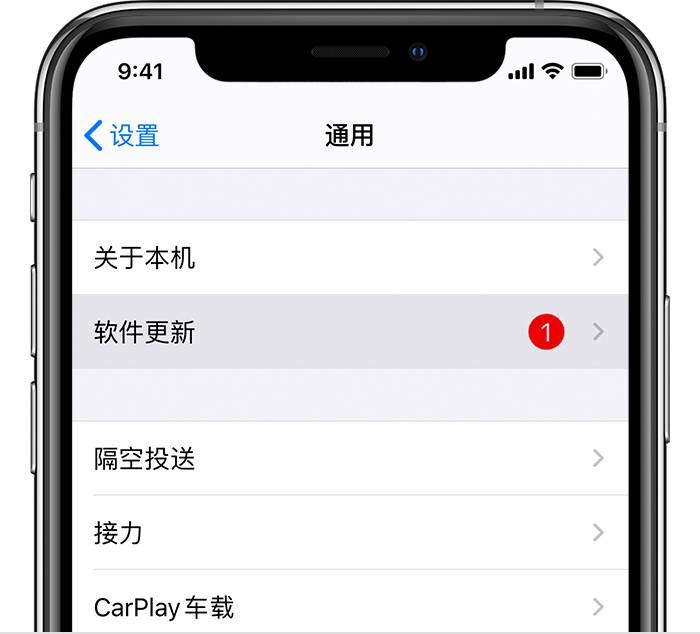 轻点“下载并安装”。如果软件需要更多空间来完成更新,并显示一条信息要求您暂时移除 App,请轻点“继续”或“取消”。稍后,iOS 或 iPadOS 会重新安装被移除的 App。如果您轻点了“取消”,请了解接下来如何操作。要立即更新,请轻点“安装”。或者,您可以轻点“稍后”并选取“今晚安装”或“稍后提醒我”。如果您轻点“今晚安装”,只需在临睡前将您的设备插接到电源即可。您的设备将在夜间自动更新。如果系统要求您输入密码,请照做。如果您不知道自己的密码,请了解该怎么做。 轻点“下载并安装”。如果软件需要更多空间来完成更新,并显示一条信息要求您暂时移除 App,请轻点“继续”或“取消”。稍后,iOS 或 iPadOS 会重新安装被移除的 App。如果您轻点了“取消”,请了解接下来如何操作。要立即更新,请轻点“安装”。或者,您可以轻点“稍后”并选取“今晚安装”或“稍后提醒我”。如果您轻点“今晚安装”,只需在临睡前将您的设备插接到电源即可。您的设备将在夜间自动更新。如果系统要求您输入密码,请照做。如果您不知道自己的密码,请了解该怎么做。如果您在以无线方式更新时看到一条错误信息或需要更多空间 如果您在尝试以无线方式更新设备时看到一条错误信息,请了解该如何处理。如果需要更多空间才能进行无线更新,您可以使用电脑进行更新,或者从设备中手动删除内容。无论您是使用电脑还是以无线方式更新,更新后设备上的可用空间量都相同。 某些软件更新无法通过无线方式获取。VPN 或代理连接可能会妨碍设备与更新服务器通信。
自动更新 在 iOS 12 或更高版本或者 iPadOS 中,您可以将设备设置为自动更新。要打开自动更新,请前往“设置”>“通用”>“软件更新”,然后轻点“自动更新”。您的设备会自动更新至最新版本的 iOS 或 iPadOS。某些更新可能需要手动安装。
使用电脑更新您的设备 如果您无法以无线方式更新设备,您可以使用自己信任的电脑手动进行更新。如果您电脑使用的“个人热点”位于要更新的设备上,请将电脑连接到其他 Wi-Fi 或以太网网络,然后再进行更新。 在装有 macOS Catalina 10.15 的 Mac 上,打开“访达”。 在装有 macOS Mojave 10.14 或更低版本的 Mac 上或者在 PC 上,打开 iTunes。将设备连接到电脑。在电脑上查找您的设备。点按“通用”或“设置”,然后点按“检查更新”。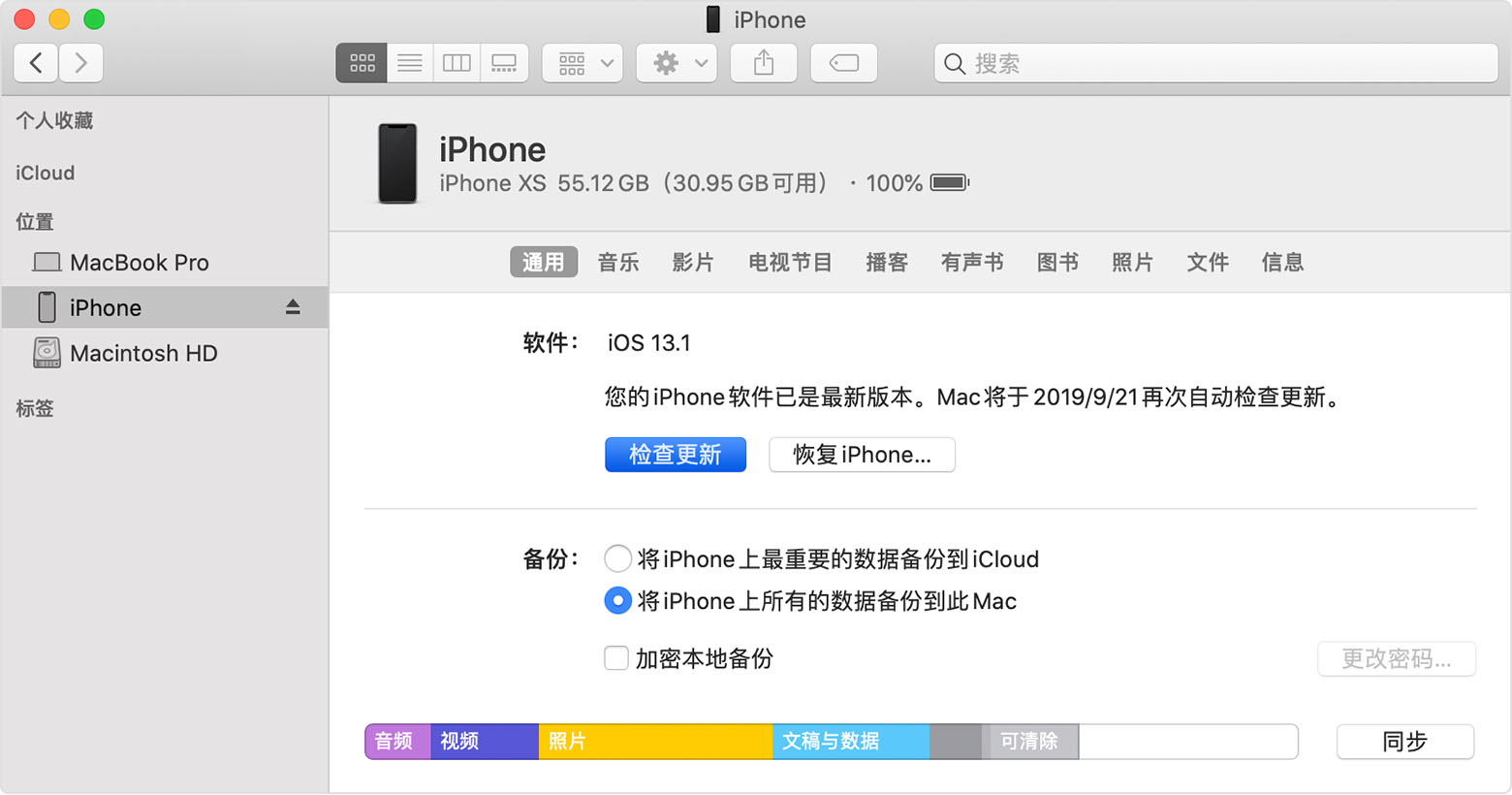 点按“下载并更新”。如果系统要求您输入密码,请照做。如果您不知道自己的密码,请了解该怎么做。 点按“下载并更新”。如果系统要求您输入密码,请照做。如果您不知道自己的密码,请了解该怎么做。如果在电脑上看到错误信息,或需要更多空间才能进行更新 如果您在使用电脑更新自己的设备时看到错误信息,请获取协助。或者,如果某个更新需要更多空间,您可以手动删除设备中的内容。 |
【本文地址】
今日新闻 |
推荐新闻 |
